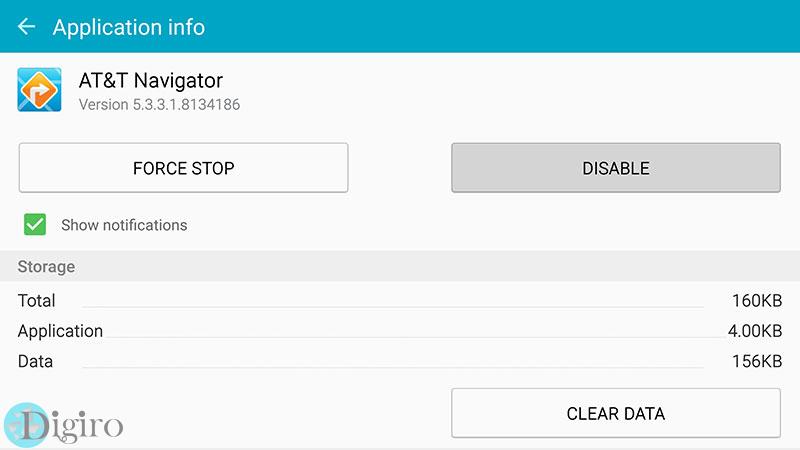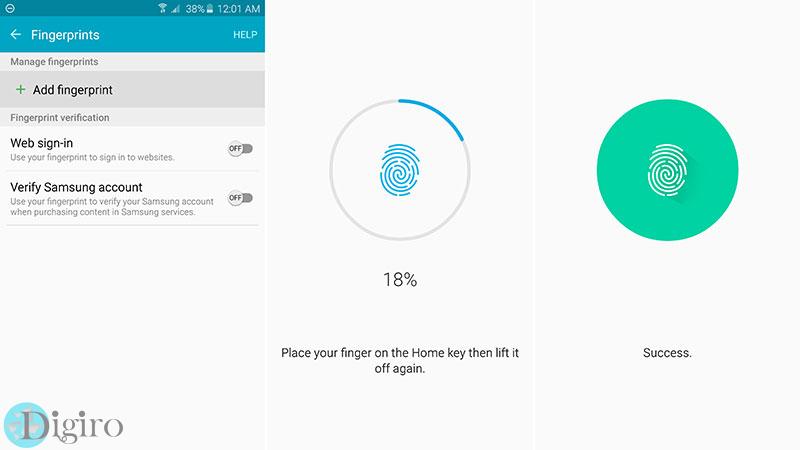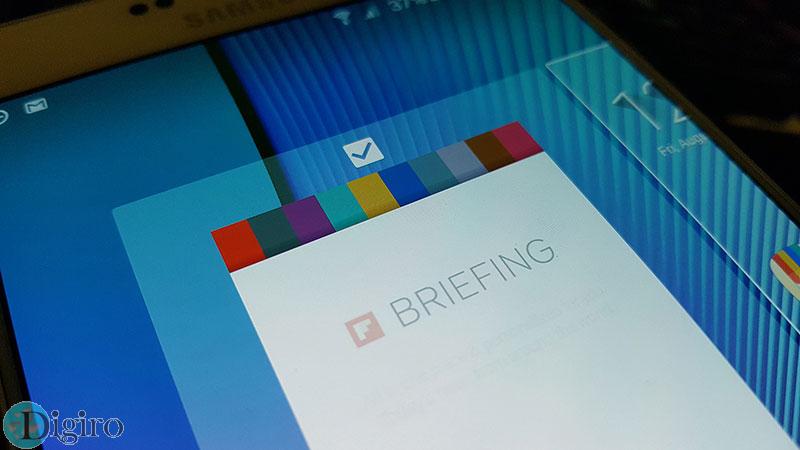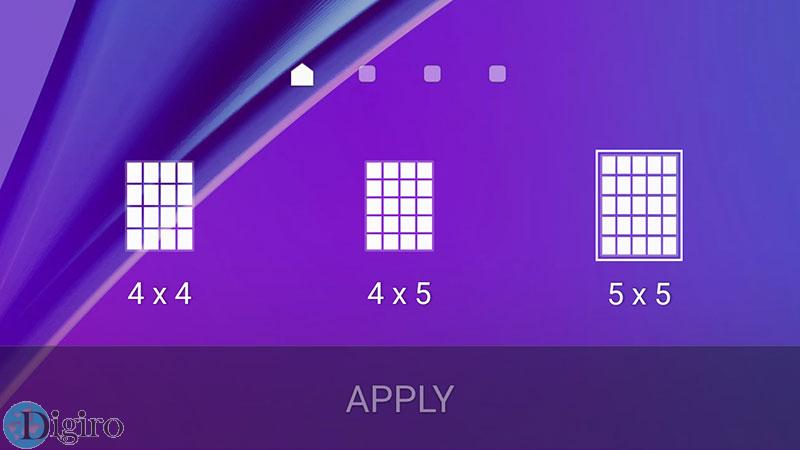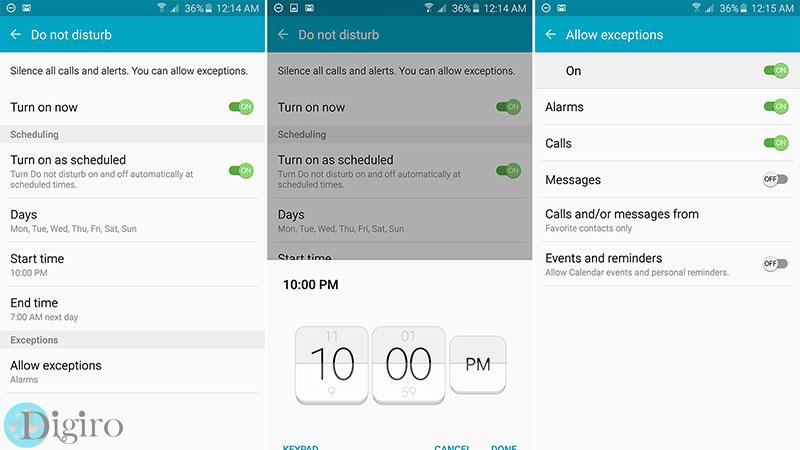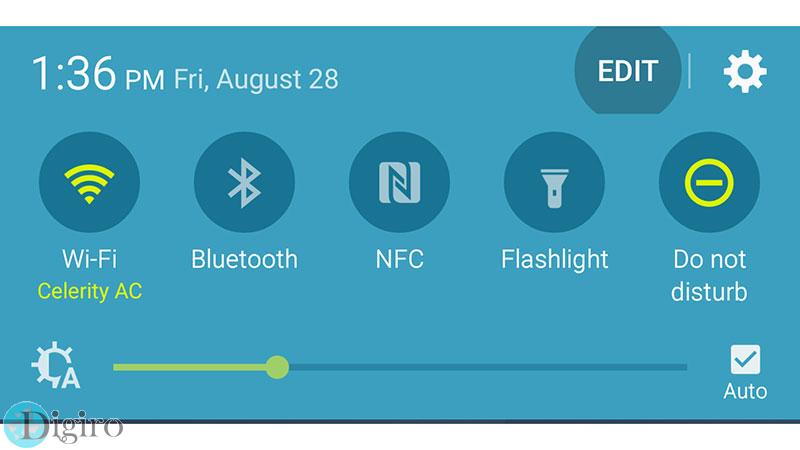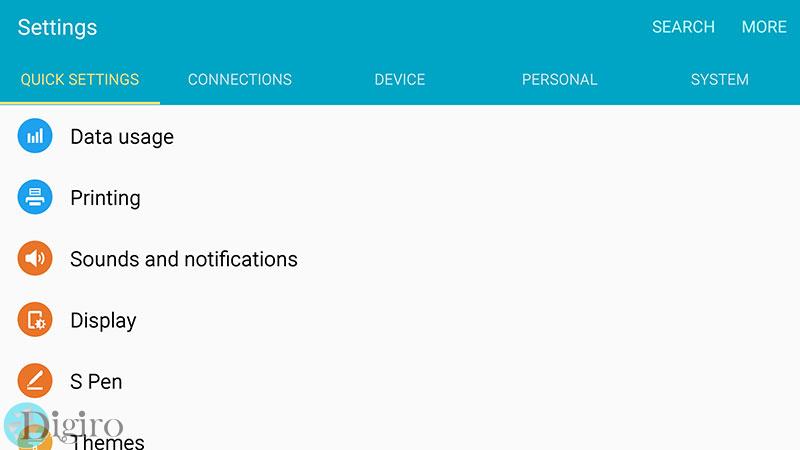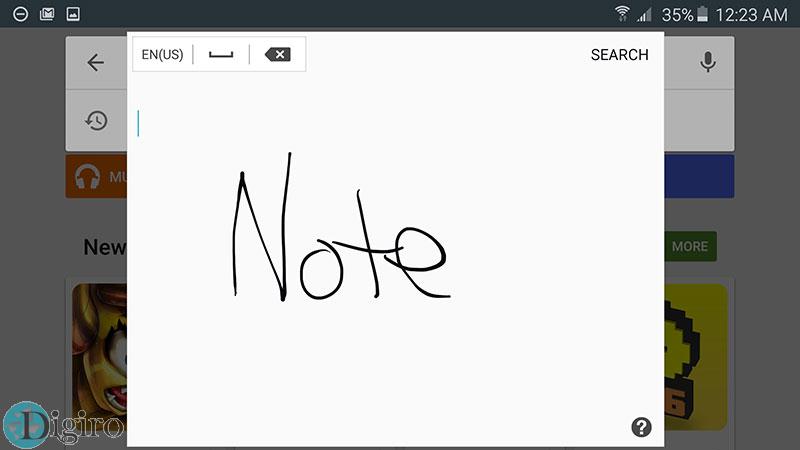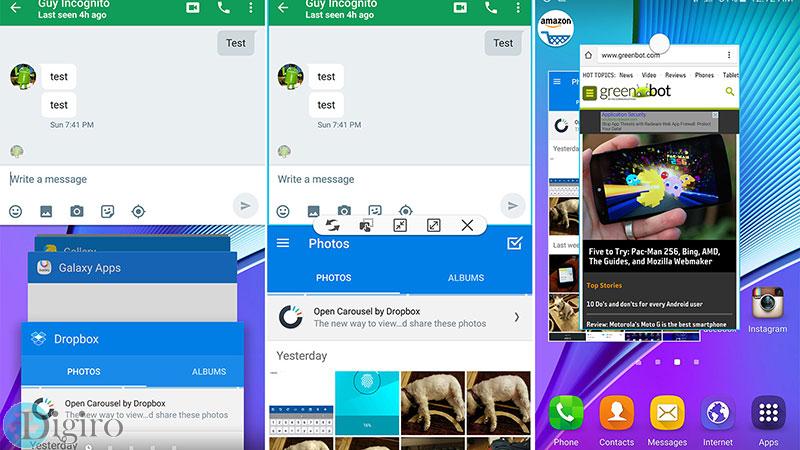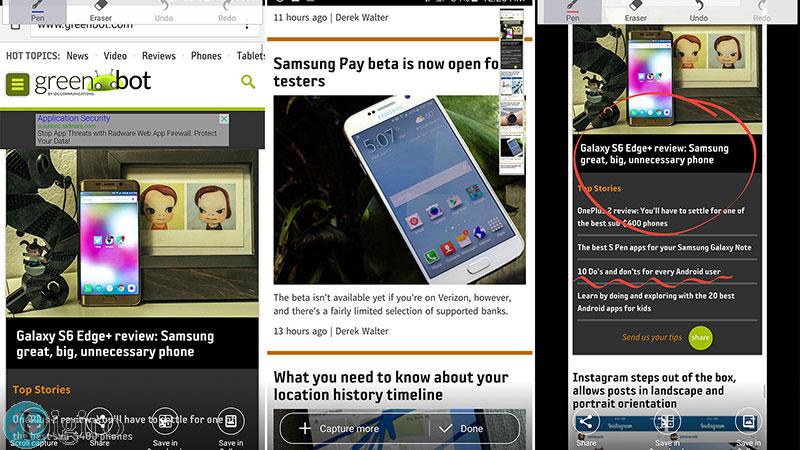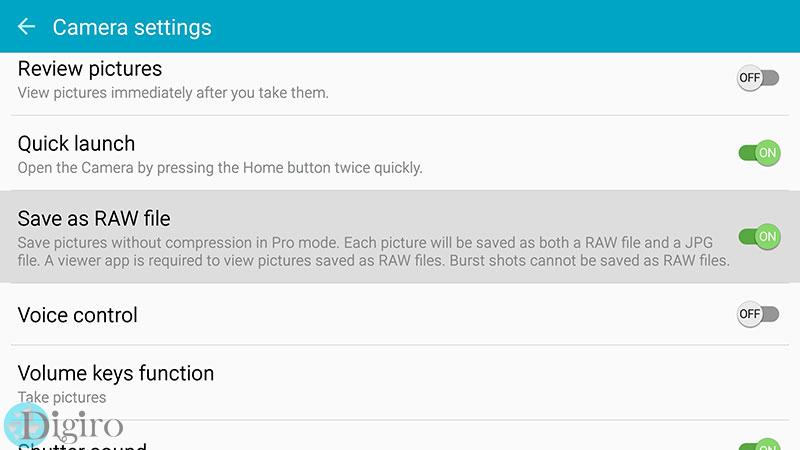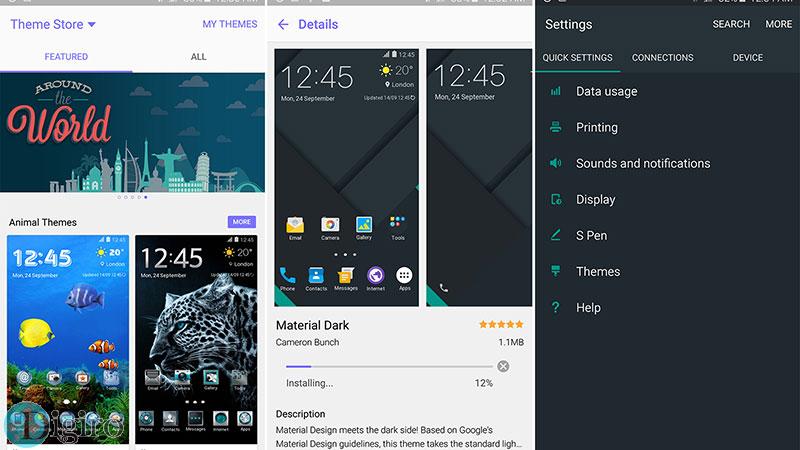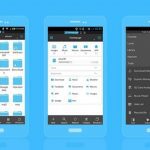گوشی گلکسی نوت ۵ سامسونگ به دلیل قلم اس پن فوقالعادهاش از تمام گوشیهای موجود در بازار اندروید متفاوت است. اگر به یک قلم نیاز دارید، به یک نوت (دفترچه) نیز نیاز دارید، به همین سادگی. گوشی جدید گلکسی نوت ۵ با حقههای نرمافزاری جدید به بازار ارائه شده است تا بتوانید بهره بیشتری از قلم اس پن این گوشی ببرید و مانند همیشه چند مورد از قابلیتهای سامسونگ روی این گوشی بزرگ بسیار بهتر عمل میکنند. بگذارید به بررسی نکاتی بپردازیم که به شما اجازه خواهند داد حداکثر استفاده را از گوشی نوت ۵ خود ببرید.
تنظیم Air Command
تمام ابزارهای مربوط به قلمتان را میتوانید به سادگی با پاپ آپ Air Command در اختیار داشته باشید. این پاپ آپ را نیز میتوانید با دکمه قلمتان باز کنید. در این گوشی جدید سامسونگ میتوانید گزینههای جدید را ببینید که یکی از آنها امکان تنظیم میانبرها است. با امکانات جدید میتوانید اپهای پیشفرض Air Command را عوض کنید و برای مثال اگر میخواهید به جای S Note از Keep یا Evernote استفاده کنید میتوانید به راحتی تنظیمات را تغییر دهید. در این قسمت شش میانبر قرار گرفته است که شما قادر به تنظیم سه تای آنها هستید.
همچنین میتوانید تنظیمات Air Command را باز کنید و معلوم کنید که میخواهید Air Command به صورت یک آیکن معلق باقی بماند یا اینکه میخواهید بعد از خارج شدن اس پن از جایش به صورت خودکار باز شود یا نه. نظر شخصی ما این است که گزینه «off» برای هر دوی این تنظیمات بهتر است.
غیر فعال کردن اپها
اگر چند نرمافزار اضافی در گوشی نباشد که یک گوشی سامسونگ واقعی نخواهید داشت، مگر نه؟ به system settings بروید و Device > Applications > Application manager > All را انتخاب کنید. از اینجا میتوانید اپهای مورد نظرتان را حذف یا غیرفعال کنید. اپّهایی که احتمالاً بخواهید این کار را با آنها بکنید اپهای اپراتور (که AT&T تعداد زیادی از آنها را به نوت ۵ وارد کرده است)، اپهای آنتیویروس اضافی و سرویسهایی از سامسونگ که استفاده نمیکنید خواهند بود. به یاد داشته باشید که اگر از کارکرد یک اپ مطمئن نیستید آن را غیر فعال نکنید.
اضافه کردن اثر انگشت
مانند گوشی گلکسی اس ۶، نوت ۵ نیز از قابلیت جدید سنسور تشخیص اثر انگشت سامسونگ بهره میبرد. میتوانید با رفتن به main settings و Personal > Lock Screen and security > Fingerprints اثر انگشت خود را اضافه کنید. اثر انگشتهای خود را (حداکثر ۴ مورد) با ضربه زدن آرام به سنسور وارد کنید و این کار را ادامه دهید تا عبارت ۱۰۰٪ را روی صفحه ببینید. میتوانید fingerprint lock screen را بعدتر فعال کنید تا فقط با گذاشتن انگشتتان روی دکمه home قفل صفحه را باز کنید. همچنین اگر تصمیم گرفتید که از Samsung Pay استفاده کنید این اثر انگشت در آن استفاده خواهد شد.
صفحه Briefing را غیر فعال کنید
لانچر سامسونگ، TouchWiz، پیشرفتهای زیادی داشته است اما صفحه Briefing آن افتضاح است. این صفحه در سمت راست صفحه اصلی home قرار گرفته است، جایی که در گوشیهای دیگر Google Now یا BlinkFeed قرار گرفتهاند. Briefing یک فید اخبار است، اما بسیار محدود و کند است. میتوانید با نگاه داشتن انگشتتان روی home screen و باز کردن editing mode آن را حذف کنید. به قسمتی که Briefing در آن قرار گرفته است بروید و تیک جعبه بالای آن را بردارید.
اندازه ستونها و ردیفهای صفحه را تغییر دهید
میخواهید صفحه home را کمی خلوتتر کنید؟ میتوانید به سادگی این کار را انجام دهید. انگشتتان را روی صفحه home نگاه دارید تا به editing mode وارد شوید. در قسمت پایین صفحه دکمهای با نام Screen grid قرار گرفته است. میتوانید انتخاب کنید که صفحهای ۴x4 یا ۴x5 داشته باشید. اندازه پیشفرض صفحه ۵x5 است.
حالت «مزاحم نشوید» را فعال کنید
سامسونگ نیز مانند دیگر گوشیها تنظیماتی برای سایلنت کردن گوشی دارد، اما پیادهسازی آن کمی متفاوت است. به جای priority mode شما در این گوشی گزینه Do Not Disturb (DND) را دارید. میتوانید با رفتن به main system settings > Device > Sound and notifications > Do Not Disturb به تنظیمات این قسمت دسترسی پیدا کنید. میتوانید DND را از اینجا یا از دکمه موجود در قسمت نوتیفیکیشنها فعال کنید. همچنین میتوانید برنامهریزی انجام دهید که چه زمانی میخواهید این قابلیت فعال شود. همچنین میتوانید مواردی استثنا را در این قسمت وارد کنید تا مهمترین مخاطبانتان حتی وقتی گوشی در حالت سایلنت قرار دارد نیز به شما دسترسی داشته باشند.
تغییر دکمههای موجود در قسمت نوتیفیکیشنها
در قسمت بالایی نوتیفیکیشنهای نوت ۵ دکمههای مفیدی قرار گرفته است اما واقعاً چقدر نیاز دارید که به Quick Connect سامسونگ دسترسی داشته باشید؟ برای تغییر این دکمهها، دکمه edit را در قسمت بالا و سمت راست صفحه بزنید. دو خط بالایی در قسمت تنظیمات از قسمت نوتیفیکیشنهای گوشی قابل دسترس هستند. دکمهها را بگیرید و به هر جایی که میخواهید ببرید و در پایان Done را بزنید.
تنظیمات سریع خود را انجام دهید
«Quick Settings» در سامسونگ متفاوت از همین قابلیت در دیگر گوشیهای اندرویدی است. چیزی که ما در اینجا در حال صحبت در مورد آن هستیم همان تب اول میانبرها در قسمت تنظیمات است. این قابلیت راهی آسان برای دسترسی به منوهایی است که استفاده زیادی از آنها میکنید. لیستی از منوها به صورت پیشفرض برای شما قرار داده شده است اما با زدن دکمه More میتوانید با استفاده از Edit quick settings این منوها را ویرایش کنید. از لیست تنظیماتتان تا ۹ تنظیم را انتخاب کنید تا بتوانید به سرعت به آنها دسترسی داشته باشید.
یادداشت در حالت صفحه خاموش
با نوت ۵ دیگر مجبور نیستید که قفل گوشی خود را باز کنید، اپ یادداشت را باز کنید و مطلب مورد نظرتان را یادداشت کنید. یکی از امکانات جدید این گوشی به شما امکان میدهد با برداشتن قلم از جایش شروع به نوشتن یادداشتتان کنید. صفحه گوشی فعال خواهد شد اما سیاه خواهد ماند و میتوانید شروع به نوشتن کنید. وقتی که کارتان تمام شد Save را انتخاب کنید تا یادداشتتان در S Note ذخیر شود.
نوشتن با خط خودتان در همه جا
قلم نوت ۵ برای نوشتن یادداشتهای مورد نیازتان بسیار مفید است اما همچنین از این قلم برای وارد کردن متن مورد نظر در هر جای گوشی نیز میتوانید استفاده کنید. برای نوشتن با قلم به جای تایپ کردن، قلم خود را بردارید و بالای صفحه روی فیلد متنی مورد نظر نگاه دارید. یک آیکن آبی کوچک T بالای فیلد متنی نمایش داده خواهد شد. با قلمتان آن را انتخاب کنید و صفحهای شناور برایتان باز خواهد شد که میتوانید به سرعت در آن شروع به نوشتن کنید و در پایان کارتان متنی که نوشتید وارد فیلد متنی مورد نظر خواهد شد.
استفاده یک دستی
نوت ۵ گوشی بزرگی است اما در مقایسه با دیگر گوشیهای اندرویدی فعلی چندان نیز بزرگ نیست. با این حال اگر به دلایلی مجبور شدید از این گوشی درحالت یک دستی استفاده کنید، حالتی یک دستی نیز برای این گوشی طراحی شده است که به سرعت میتوانید آن را فعال کنید. سه بار و به سرعت دکمه home را بزنید و صفحه کوچک خواهد شد و به سمت پایین و سمت راست کشیده خواهد شد. این صفحه جدید تقریباً قطری برابر سه اینچ دارد. میتوانید روی فلش سمت چپ و پایین صفحه کلیک کنید تا این صفحه را به سمت چپ ببرید. ممکن است این قابلیت به صورت پیشفرض روی تمام مدلهای این گوشی فعال نباشد. برای بررسی تنظیمات این قابلیت میتوانید به Device > Display > One-handed operation بروید.
حالت چند پنجرهای
سامسونگ روی بیشتر گوشیهای ارزشمند خود حالت چند پنجرهای را قرار داده است. اما این قابلیت روی نوت ۵ بیشتر از دیگر گوشیها جواب میدهد. صفحه بزرگ این گوشی قابلیت استفاده از چند اپ به صورت همزمان را به شما میدهد، البته تمام اپها از این قابلیت پشتیبانی نمیکنند اما به طرز شگفتآوری بیشتر آنها با این قابلیت سازگاری دارند.
برای باز کردن حالت چند پنجرهای انگشتتان را روی دکمه overview نگاه دارید. اپ فعلیتان به نیمه بالایی صفحه خواهد رفت و سپس میتوانید اپی را برای قسمت پایینی صفحه انتخاب کنید. دایره وسط صفحه را میتوانید جابهجا کنید تا فضای هر کدام از این قسمتها را کم یا زیاد کنید و همچنین با انتخاب آن میتوانید به دکمههای این حالت دسترسی داشته باشید. دکمه مینیمایز بسیار مفید است. این دکمه به این صورت عمل میکند که اپ فعالتان را به حالتی شناور تبدیل میکند. همچنین میتوانید با استفاده از قابلیت مینیمایز اپها را در حالت شناور باز کنید یا از یکی از گوشههای بالایی صفحه آنها را وارد کنید.
نوشتن روی صفحه و عکسبرداری از اسکرول صفحه
یکی از امکانات جدید عکسبرداری از صفحه در گوشی نوت ۵ این قابلیت را در این گوشی به مرحلهای فراتر از آنچه بود برده است. با استفاده از scroll capture شما میتوانید چند اسکرینشات از یک صفحه وب یا اپ را به یکدیگر بچسبانید. برای فعال کردن این امکان Air Command را باز کنید و Screen Write را انتخاب کنید. با این کار به صورت خودکار اسکرینشاتی گرفته میشود و میتوانید مطالب مورد نیازتان را روی آن بنویسید. در قسمت پایین، دکمهای برای scroll capture نمایان میشود. آن را انتخاب کنید و UI یک صفحه به پایین خواهد رفت و عکس دیگری گرفته خواهد شد و این عکس جدید به قسمت پایین عکس قبلی متصل خواهد شد. میتوانید این کار را هر چند بار که نیاز است تکرار کنید تا یک عکس «پانورامای عمودی» از کل یک صفحه وب یا اپ داشته باشید. میتوانید روی نتیجه نهایی چیزی بکشید یا آن را ذخیره کنید.
گرفتن عکسهای خام
نوت ۵ مانند گلکسی اس ۶ مجهز به دوربینی فوقالعاده است، اما میتوانید با استفاده از امکان گرفتن عکسهای خام قدرت عکسبرداری خود را بیشتر محک بزنید. یک فایل خام تصویری شامل تمام خروجی سنسور دوربین بدون هیچ گونه فرآیند اضافی است. این فایلها حجیماند و باید توسط نرمافزارهایی همچون Lightroom آنها را ویرایش کنید. با این حال از این طریق شانس بیشتری برای گرفتن عکسهایی دارید که دقیقاً به همان شکل دلخواهتان باشند. برای فعالسازی این قابلیت ابتدا Pro mode را فعال کنید سپس settings را باز و Save as Raw file را فعال کنید.
صفحه خانهتان را با استفاده از تمها شخصیسازی کنید
نوت ۵ مجهز به موتور تم سامسونگ است که کمک زیادی به بهتر کردن بعضی از جنبههای TouchWiz میکند. هنگام انتشار گلکسی اس ۶ گزینههای مطلوب زیادی در این زمینه وجود نداشتند اما حالا تعدادشان بیشتر شده است. از تمهای جالب این قسمت میتوان به تمهای دارک و لایت اشاره کرد که به گوشیتان حالت اندرویدی اصیلی میدهد. همچنین سامسونگ تمهای پولی خود را نیز عرضه کرده است اما بیشتر این تمها رایگان هستند. میتوانید از قسمت تنظیمات و Personal > Themes به تم استور دسترسی داشته باشید.
لذت ببرید.